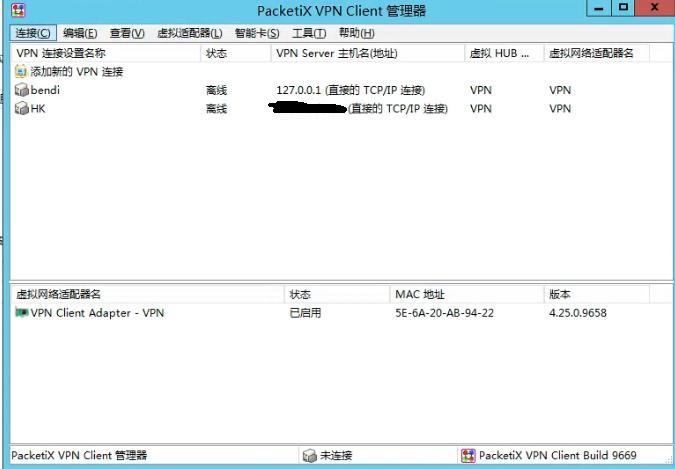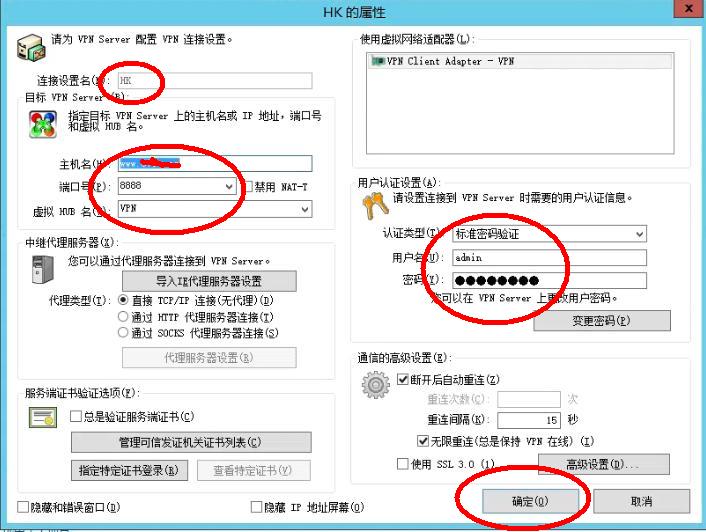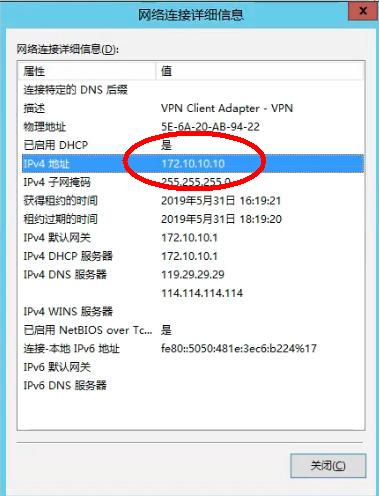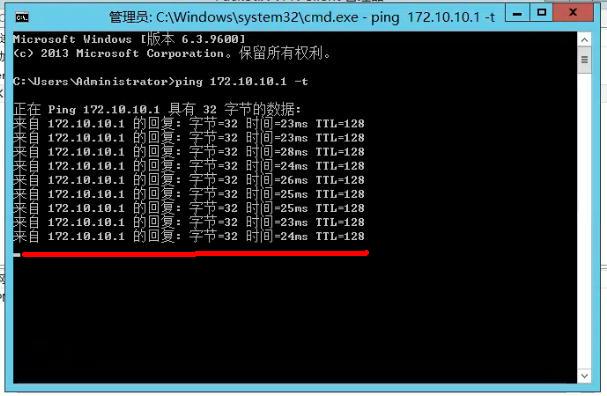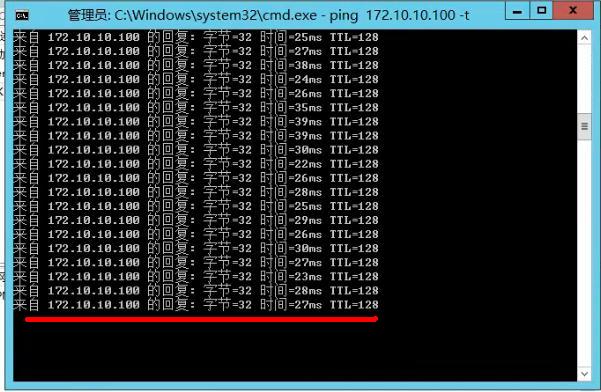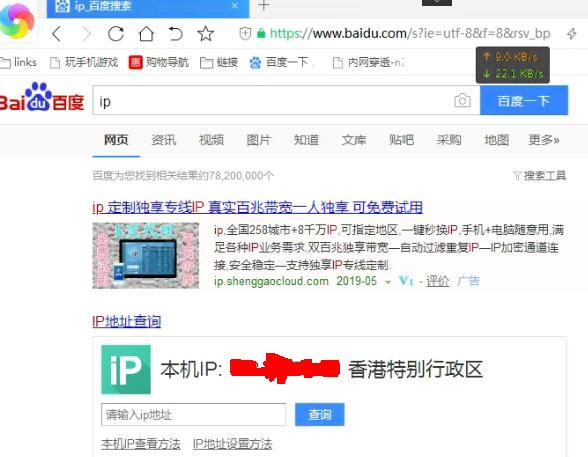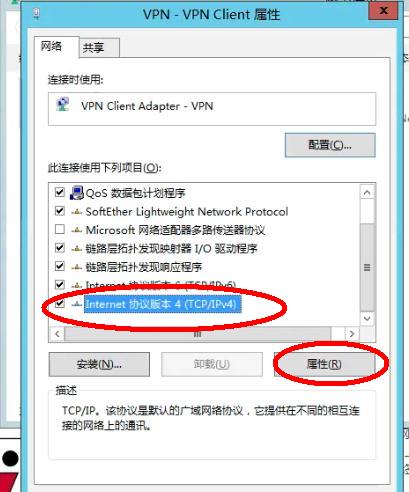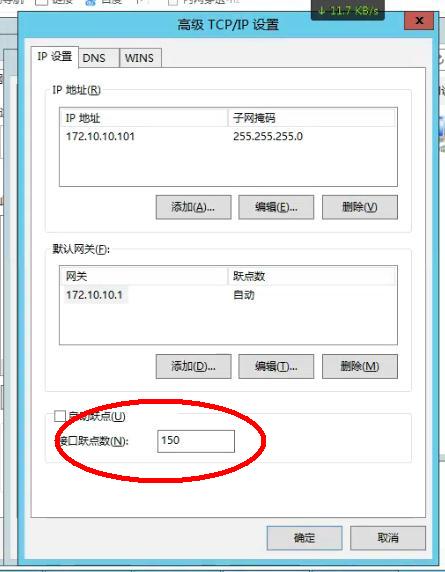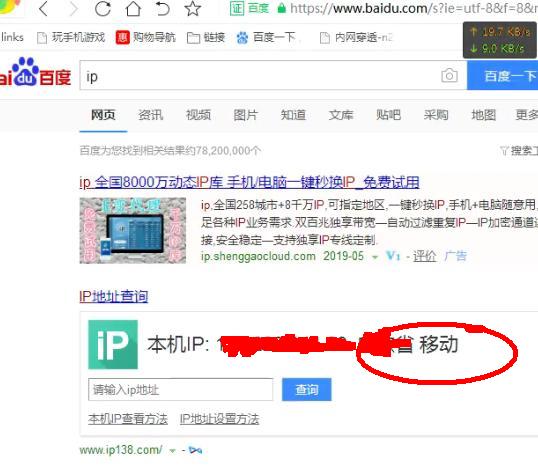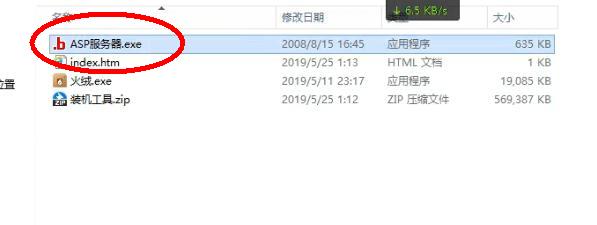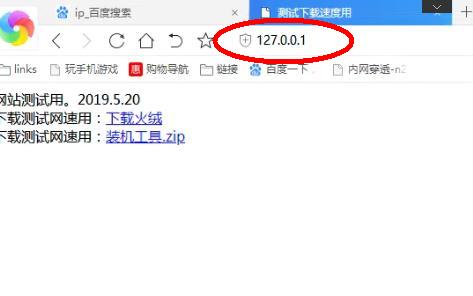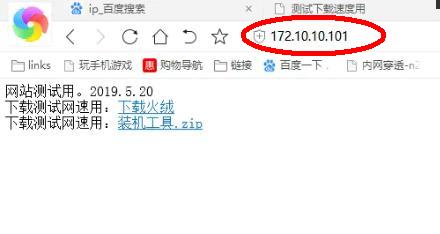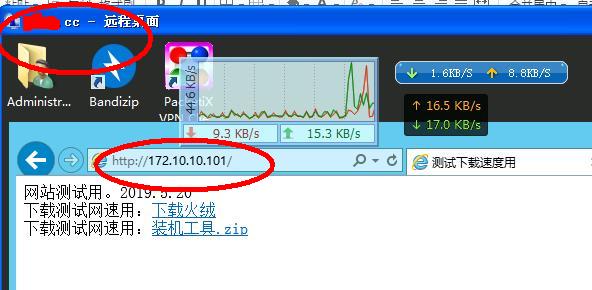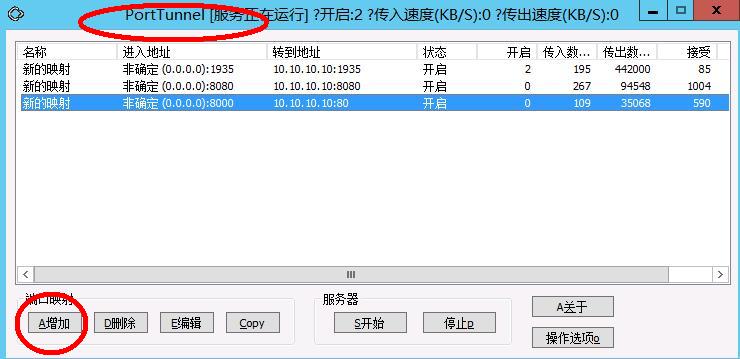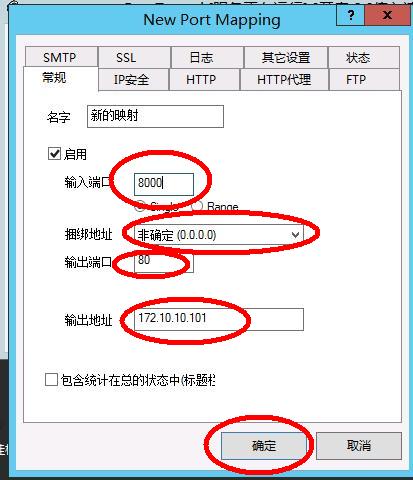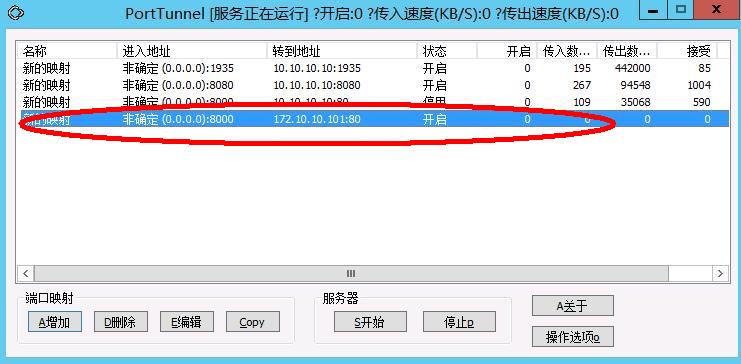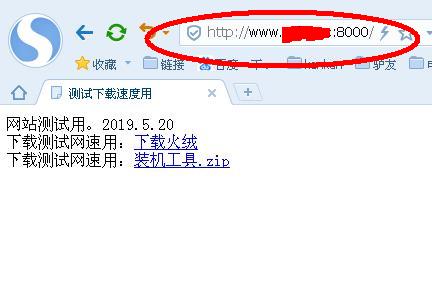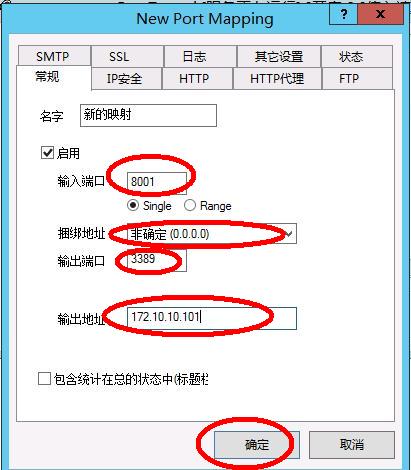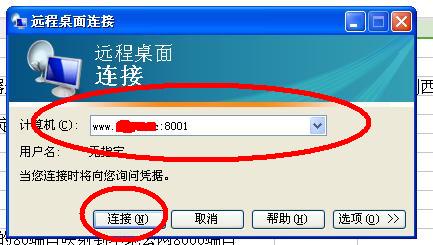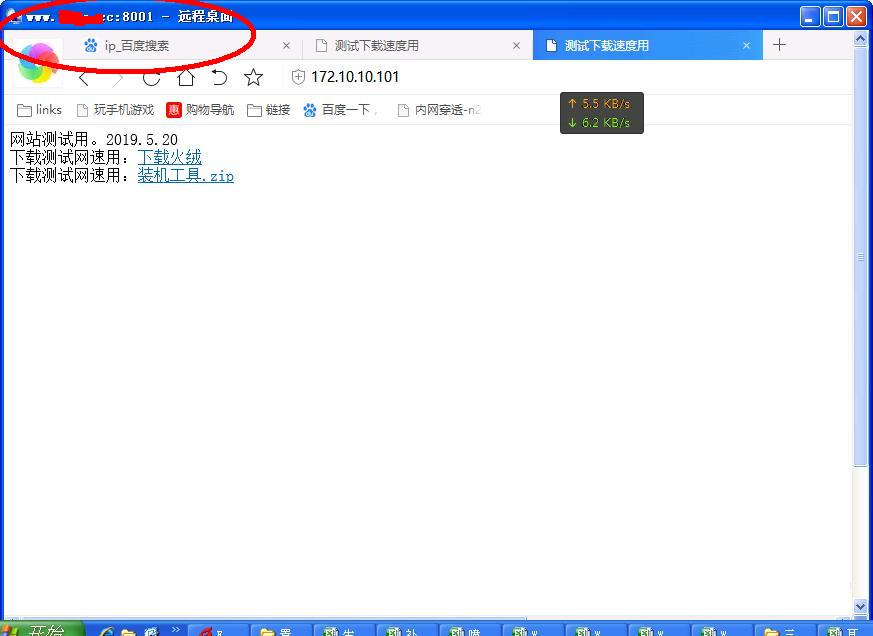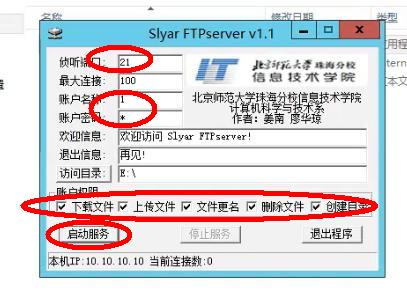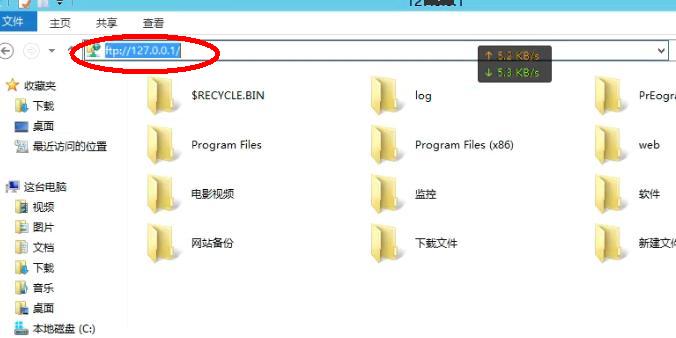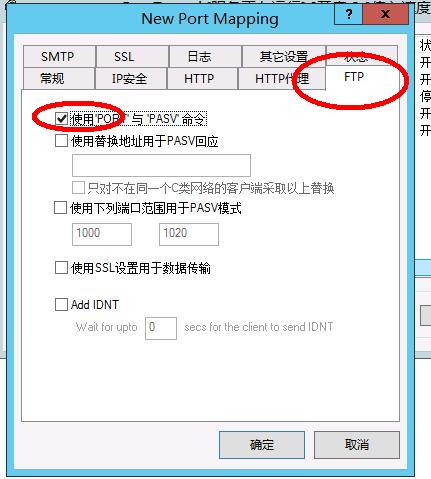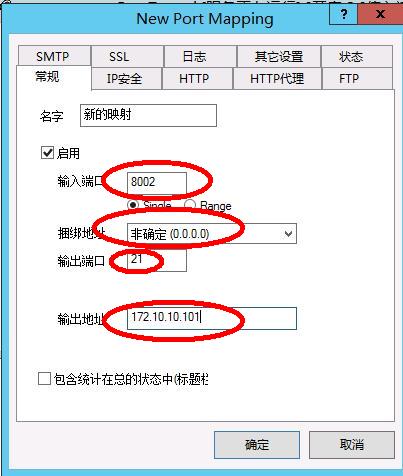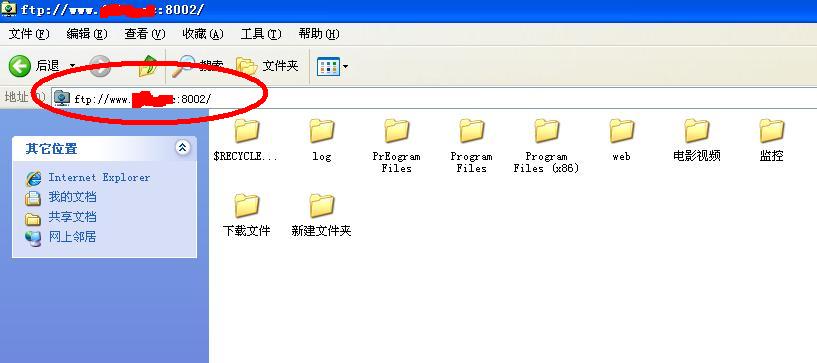星际蜗牛C款服务器(第八篇)服务器搭建VPS+软件+映射外网篇(下篇)
前言
接上一篇:服务器搭建VPS+软件+映射外网篇(上篇)
有网站与需要有外网用户可以参考设置
服务器搭建VPS+软件+映射外网篇(下篇)
回到星际蜗牛主机服务器设置
同样安装客户端
连接VPS服务器的服务器端,
主机名(VPS-IP或者域名)-端口8888-虚拟H!U!B!>名,选择VPN-输入用户密码-确定
连接,会自动分配IP,
手动固定IP,172.10.10.101,再重新连接
ping VPS主机内网网关IP,ping 172.10.10.1 ,测试通
ping VPS主机内网IP,ping 172.10.10.100 ,测试通
百度看一点地址IP,这个时候上网走流量是从VPS服务器走流量,怎么从本机走流量了(不要告诉别人,这里可以到西方世界,摆脱大大的局域网哦)
网络设置-网络连接-VPN连接
属性-IPV4协议-属性-高级-自动跳跃计数,设置150-确定-确定-确定 (重连客户端)
再百度看一下地址IP,走流量地址,是本地了
星际蜗牛主机打开测试WEB工具,端口80
本地测试正常http://127.0.0.1 IP测试:http://172.10.10.101
在用VPS 用内网IP来测试网站,http://172.10.10.101
用到的映射软件“porttunnel”,百度搜索porttunnel
VPS服务器,打开映射软件,添加映射,172.10.10.101的80端口映射到本地公网8000端口
在用另外一台电脑用公网IP(或者域名)+端口打开网站测试一下,顺利打开
远程桌面映射,VPS服务器打开映射软件设置,添加映射,172.10.10.101,3389端口映射8001端口
用远程桌面管理连接,VPS IP+8001端口
连接成功,进入桌面
再来测试一个FTP映射设置
百度搜索“FTP服务器软件”
主机打开FTP软件,设置用户密码路径-启动服务
本地测试一下: ftp://127.0.0.1 ,能打开
VPS服务器内,打开映射软件,这里与上面不一样,映射需要选择FTP打钩
VPS服务端设置172.10.10.101,21端口映射8002端口映射
别外电脑打开,用VPS IP,登陆,ftp://IP(域名) + 8002 ,输入用户,密码
顺利进入FTP空间
很多软件需要映射端口都能实现。
总结
大概思路就介绍到这里,映射80端口WEB,3389端口远程桌面端口,21端口FTP都是常用的,灵活利用映射端口;主要是不太经济,需要外网IP,VPS服务器需要每过月续费才能持续有外网IP;如果只是自己用管理主机服务,没有外网IP用户,已经找到解决方法,全球管理主机与资料备份方法,后面文章详细介绍。
预告片
风扇改造终局篇
服务器主机开启远程桌面连接管理篇
网站每天自动备份篇
没有公网IP也能全球管理主机
网盘文件照片备份篇
本站声明:网站内容来源于网络,如有侵权,请联系我们https://www.qiquanji.com,我们将及时处理。

微信扫码关注
更新实时通知